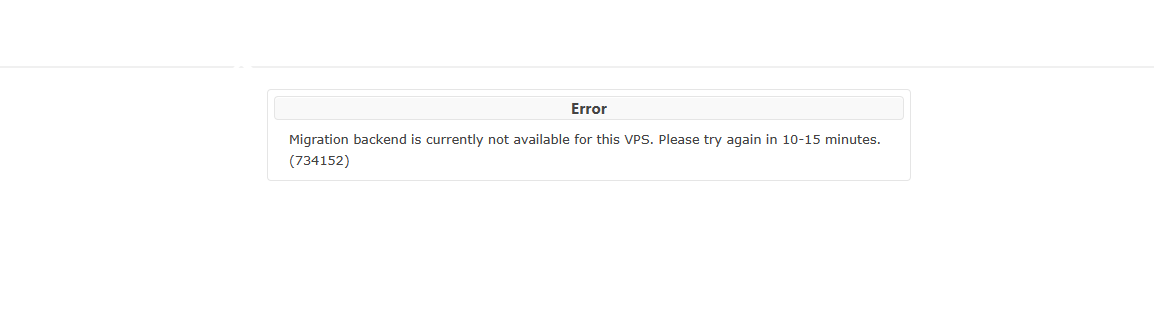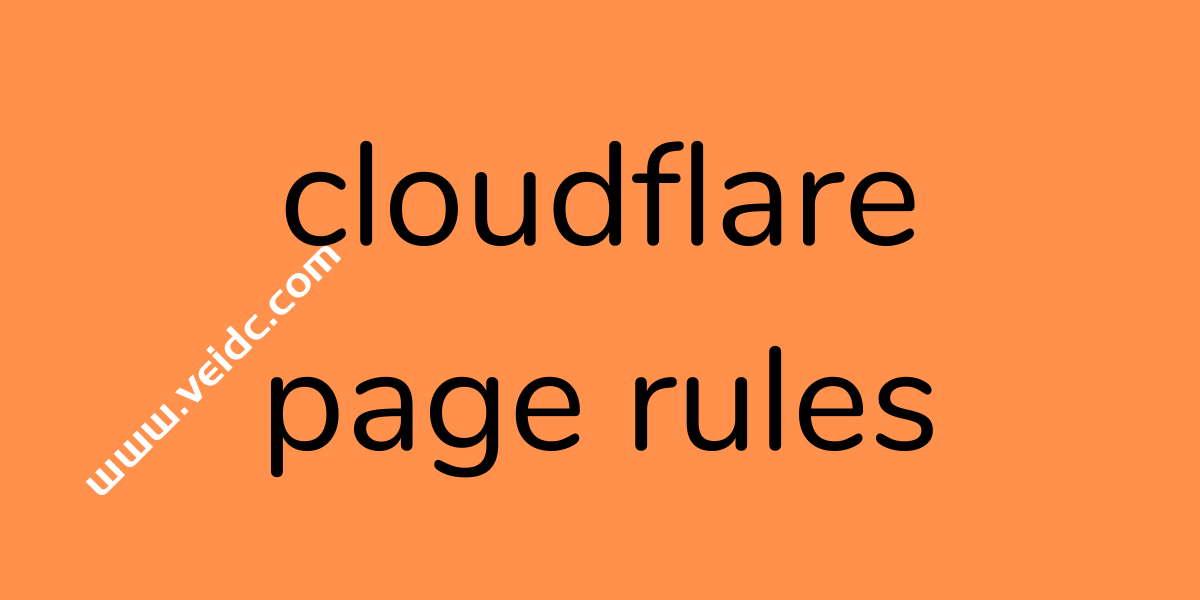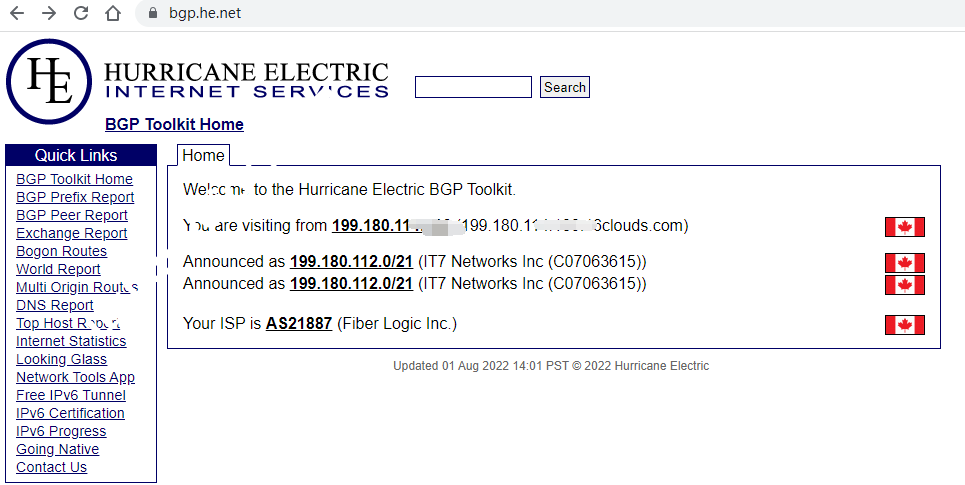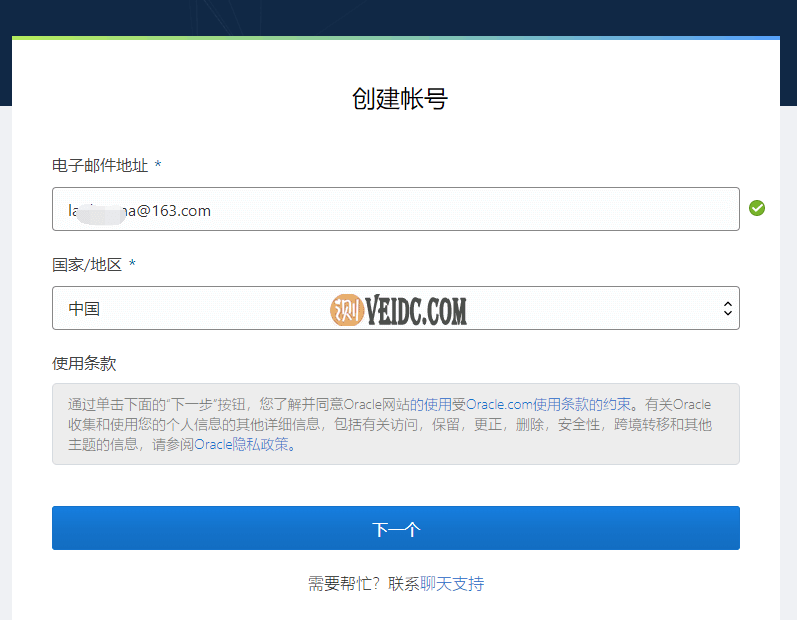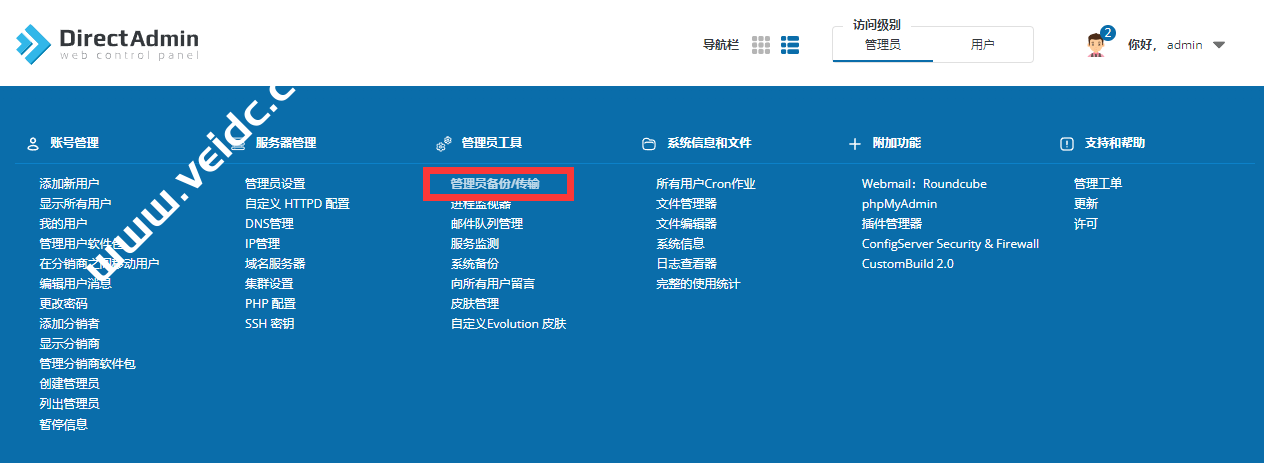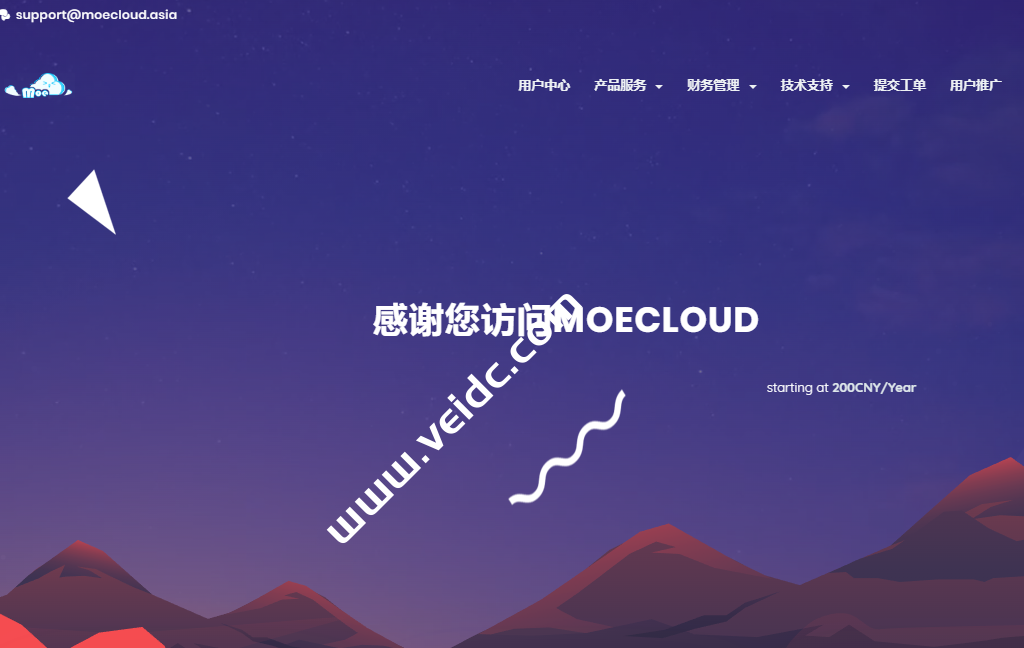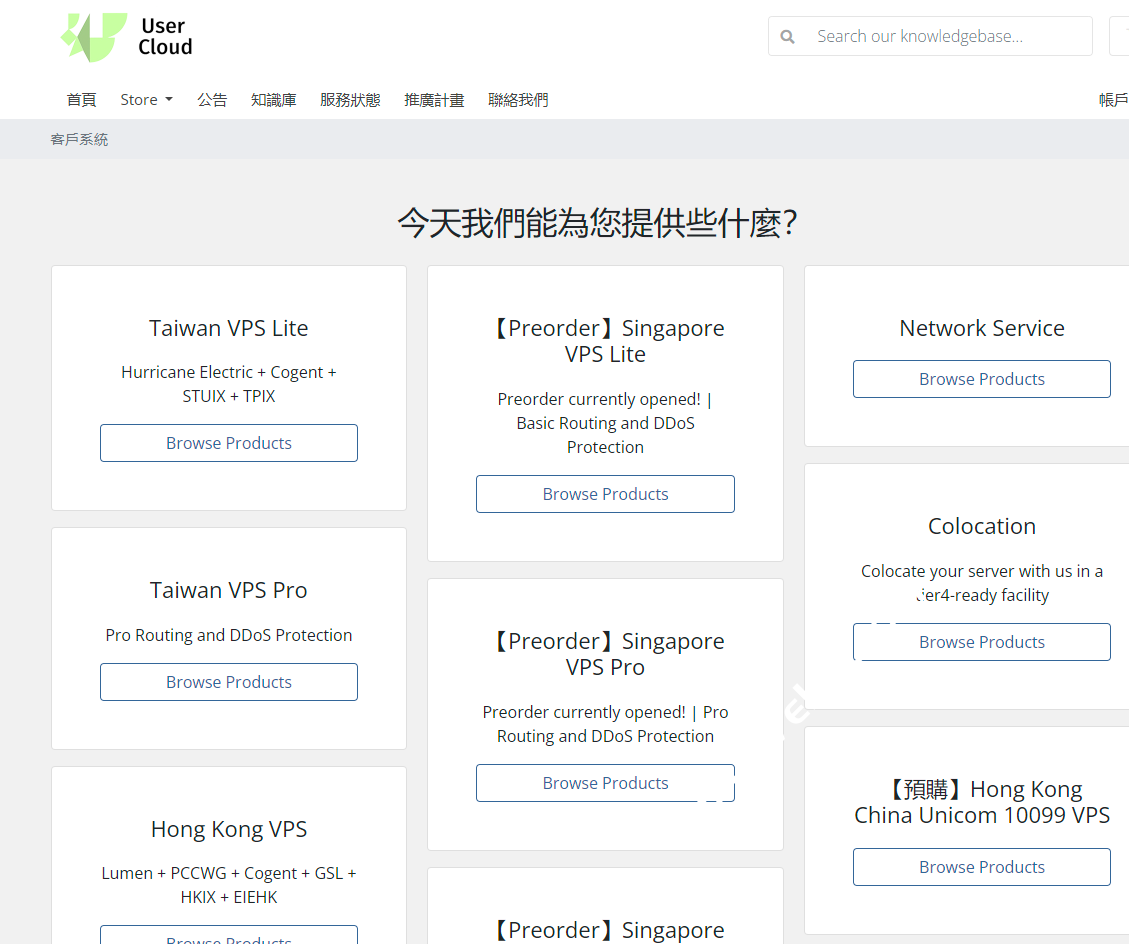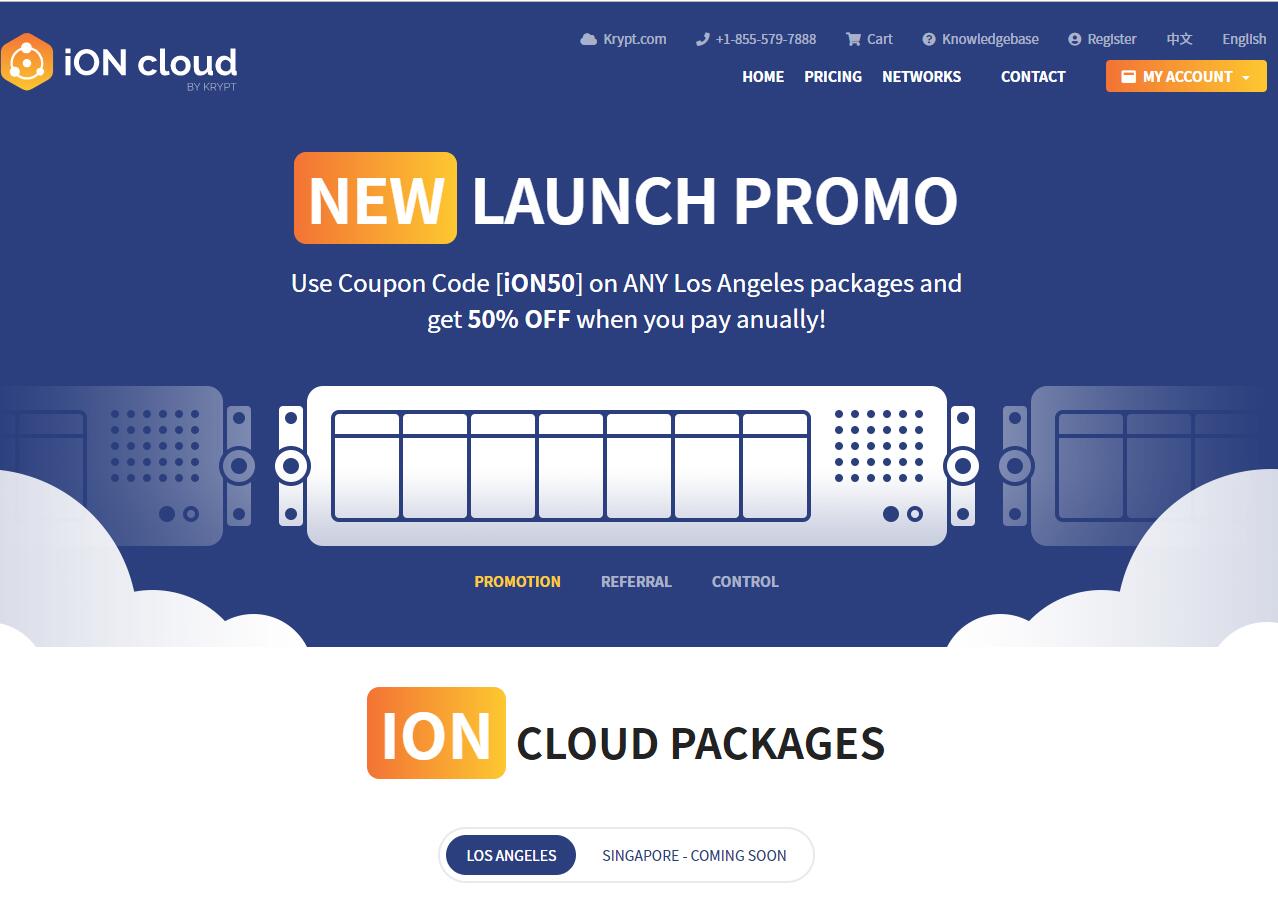asp服务器搭建图文教程
一般来说ASP服务器是指支持ASP网站程序的服务器,前天小编为大家讲解了如何搭建PHP服务器,下面为大家介绍如何搭建asp服务器。
IIS的安装
1.打开【控制面板】->【添加或删除程序】,点击【添加/删除Windows组件(A)】,勾选【Internet信息服务(IIS)】,点击【下一步】

2.提示【插入磁盘】,点击【确定】

3.弹出【所需文件】,点击【浏览】

4.找到下载好并解压出来的IIS 5.1(这里为D盘下的Win XP IIS5.1),选择并打开


5.然后点击【确定】,会开始安装。

注:安装的过程中,也许还会弹出几次类似上面的【所需文件】的对话框,一律通过【浏览】打开刚才的文件夹(这里为D盘下的Win XP IIS5.1)
IIS的配置
1.web服务扩展,除了二项,其他都允许。

2.打开Internet信息服务(IIS)管理器


3.点击默认网站的属性


4.点击主目录

5.点击配置——>选项,把启用父路径的勾打上。

6.点击浏览中,找到以解压的asp网站管理系统路径选上。



7.点击文档。把启用默认内容文档的都删除,从新添加index.asp。之后其他确定。完成。

 主机推广
主机推广